导读 大家好,我是极客范本期栏目编辑小范,现在为大家讲解以上问题。车型:联想GeekPro 2020。系统:win10 1909 64位企业版。软件版本:36
音频解说
车型:联想GeekPro 2020。
系统:win10 1909 64位企业版。
软件版本:360安全卫士12.0.0。
有些用户可能有不同的计算机型号,但系统版本是一致的,适合这种方法。
电脑总是像刷新一样闪烁屏幕。让我们与您分享如何自动完成的教程。
首先,显示器刷新率不正确。
1第一步:用鼠标右键点击桌面空白处,选择显示设置。
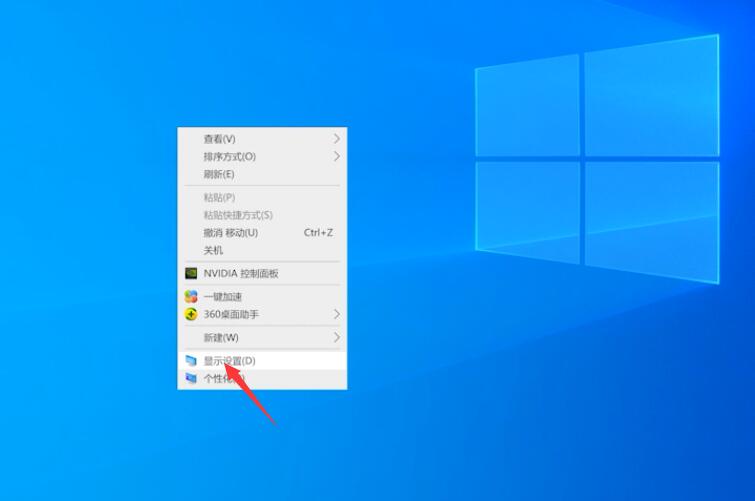
第二步:切换到显示栏,找到高级显示设置并进入,选择显示器1的显示适配器属性。

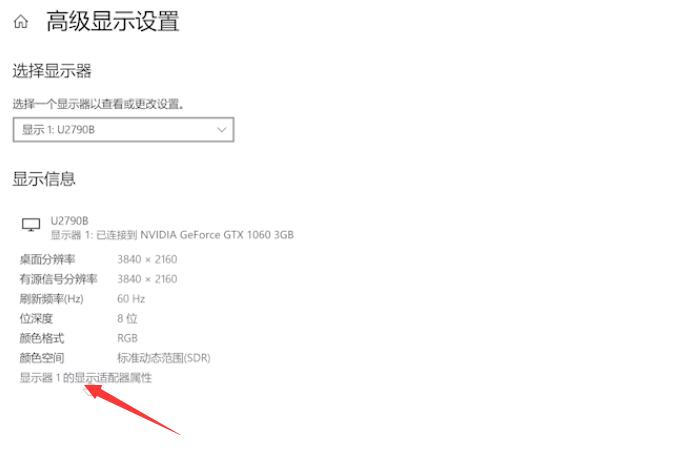
如何打开电脑虚拟键盘?
首先按键盘上的快捷键win R打开操作。在弹出的操作窗口中,输入OSK并确认打开虚拟键盘。
第三步:弹出窗口,切换到监视器选项栏。在屏幕刷新频率下,将新频率设置为60,然后单击确定。
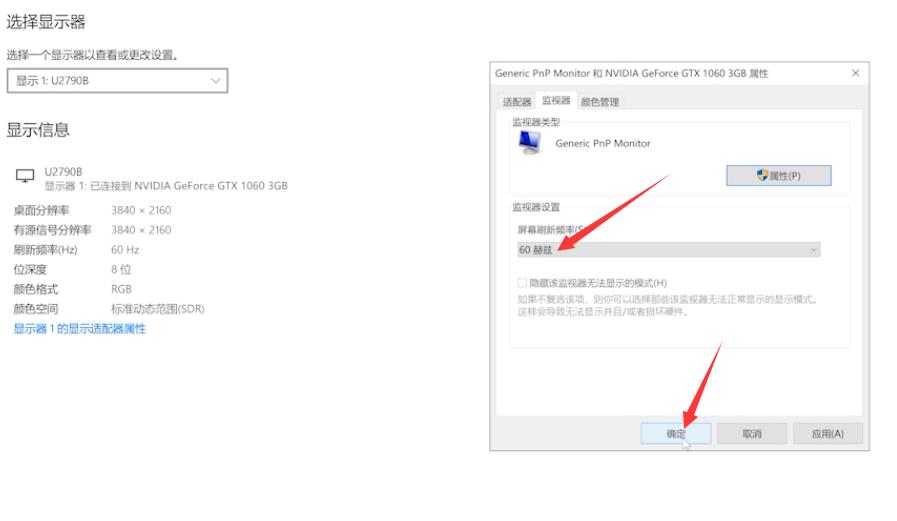
二是病毒感染引起的。
第四步打开保安,切换到木马查杀,点击全查杀。
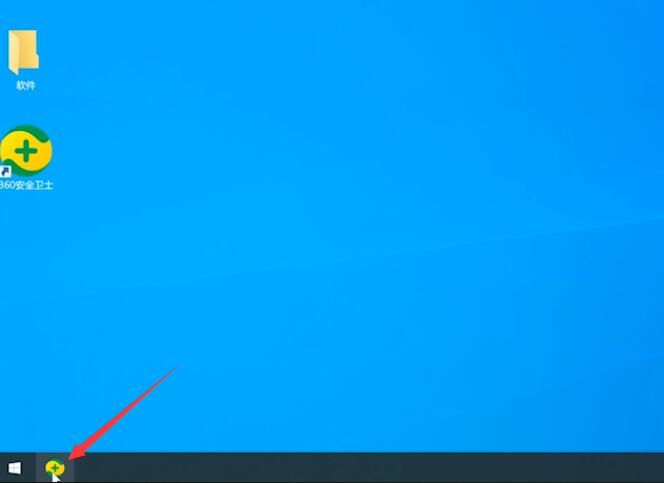
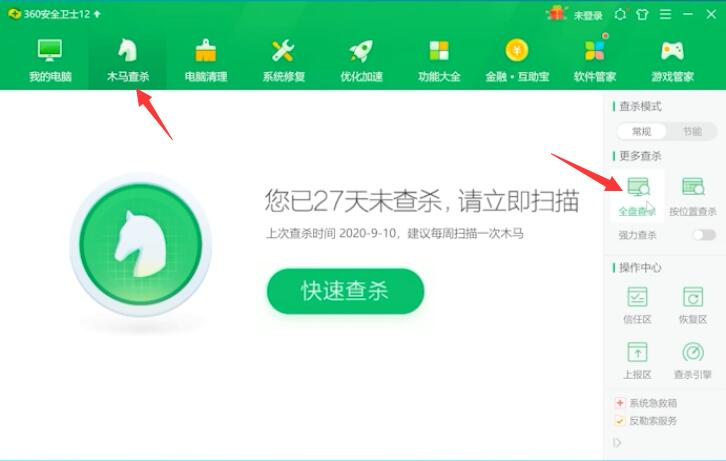
第五步击杀完成后,点击一个按钮进行处理,选择好的,立即重启。
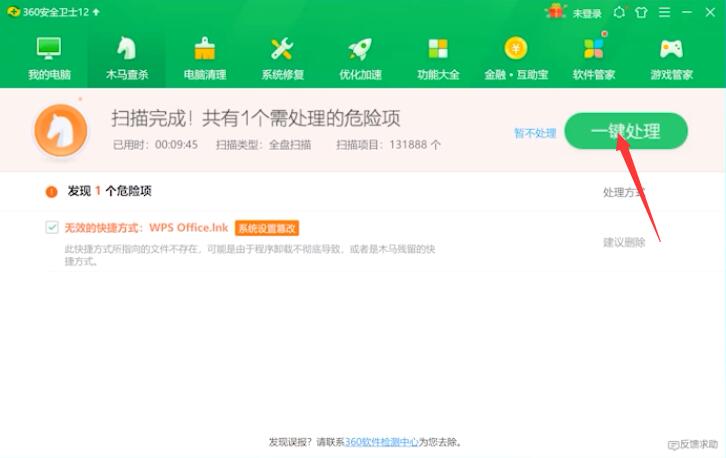

以上是电脑总是自动刷新闪屏的内容,希望对大家有所帮助。
